免费开源好用的 Office 软件推荐!
发布时间:2024年04月23日
1.Libreoffice 【官网】
LibreOffice 是一款功能强大的办公软件,默认使用开放文档格式 (OpenDocument Format , ODF), 并支持 *.docx, *.xlsx, *.pptx 等其他格式。
它包含了 Writer, Calc, Impress, Draw, Base 以及 Math 等组件,可用于处理文本文档、电子表格、演示文稿、绘图以及公式编辑。
它可以运行于 Windows, GNU/Linux 以及 macOS 等操作系统上,并具有一致的用户体验。
2.Onlyoffice 【官网】
最新版的ONLYOFFICE开源套件又提供了很多实用的新特性,您可以使用新图表更好地展现可视化数据,打开SmartArt对象,可以用更舒适地方式处理图形,可以轻松查看PDF、XPS和DjVu文件等等。
最新版的ONLYOFFICE开源套件又提供了很多实用的新特性,您可以使用新图表更好地展现可视化数据,打开SmartArt对象,可以用更舒适地方式处理图形,可以轻松查看PDF、XPS和DjVu文件等等。听起来是不是很有吸引力?我们一起来看看更多细节吧。
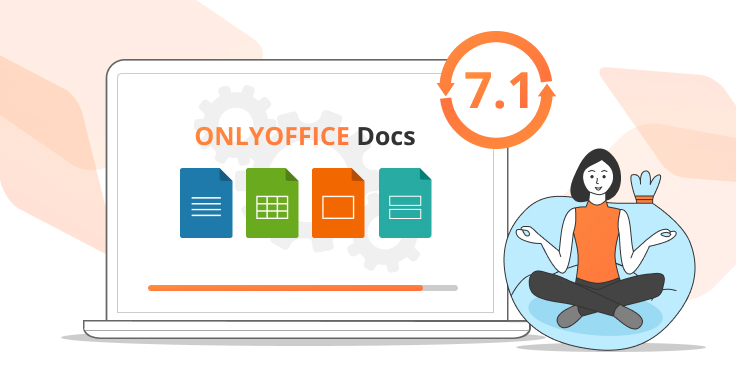
在基于 ARM 架构的设备上运行 ONLYOFFICE Docs
从v7.1开始,所有版本的 ONLYOFFICE Docs(社区版、企业版和开发者版)和 ONLYOFFICE Document Builder 都可以安装在具有高性能、高能效和集成安全性的 ARM 架构的设备上。
兼容ARM架构的ONLYOFFICE Docs版本可作为单独的版本提供,并提供多种安装方式,例如 Docker镜像、deb 和 rpm 安装包。 如果您拥有基于ARM架构芯片的设备,请在这里下载ONLYOFFICE。
全新的PDF、XPS和DjVu文件阅读器
从v7.1开始,您可以使用ONLYOFFICE Docs以更加方便的方式来查看PDF、XPS和DjVu文件。内置阅读器可以直接在客户端打开文件,并提供了以下功能优化:
- 页面缩略图面板;
- 导航栏(内容);
- 支持外部和内部链接(按CTRL键并用鼠标单击来打开链接);
- 光标/手势模式。
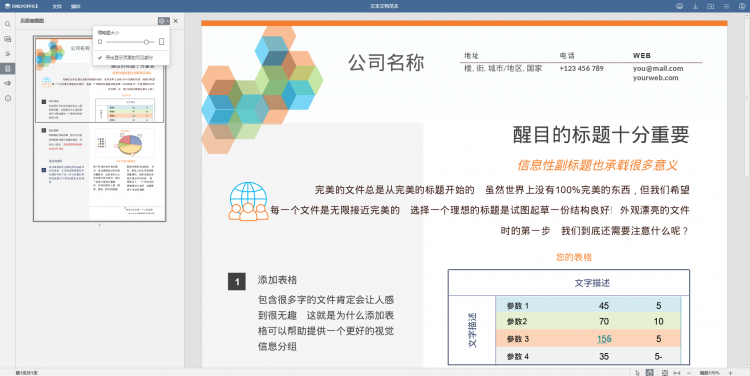
只需点击几下,即可将PDF文件转换为DOCX文件
在ONLYOFFICE Docs v7.1中保存PDF文件时,可以将其转换为DOCX文件和其他所有支持的格式(PDF/A除外)。该功能和新改进的PDF阅读器一样,都可以在不依赖第三方应用程序的情况下处理PDF文件。
其他转换选项包括:
- DjVu → DjVu和PDF;
- XPS和OXPS → 所有可用格式+原始格式
使用方法:文件选项卡 → 另存为
电子表格编辑器中的新特性
打印预览功能。现在,您可以在打印前预览表格打印效果,避免打印错误、减少纸张消耗。

在“视图”选项卡中增加了新的选项。 除了已存在的工具和命令之外,现在“视图”选项卡中增加了诸如组合工作表和状态栏、始终显示工具栏、界面主题、显示冻结窗格阴影等新功能。
为单元格增加新的货币格式。 新版的 ONLYOFFICE 编辑器根据 ISO 4217 添加了丰富的货币列表。
使用方法:上下文菜单 → 数字格式 → 更多格式 → 货币 → 符号
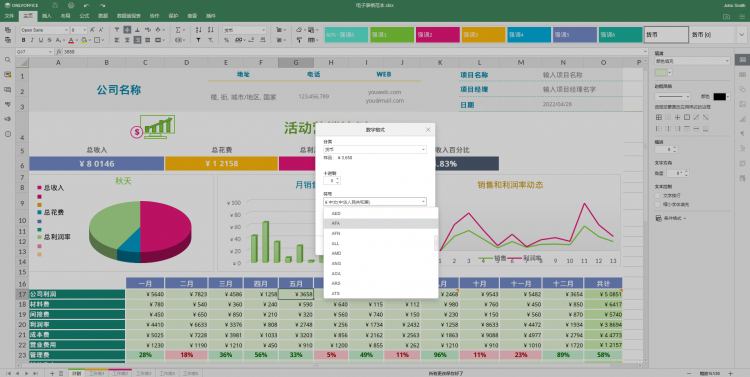
新增公式的提示功能。在表格的单元格中输入公式时,将展现所有可用公式的列表,您可以快速选择所需的公式。
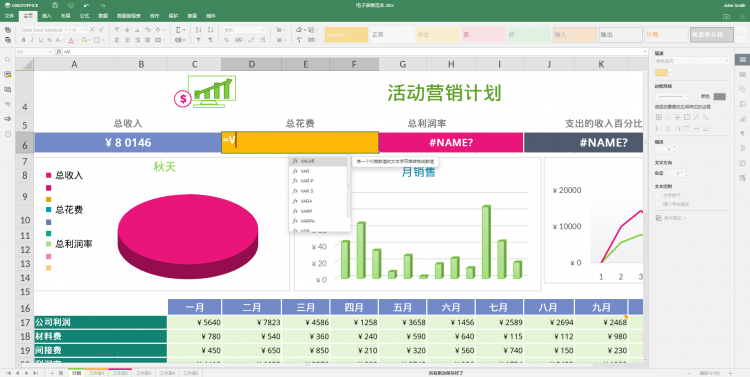
新增文本分隔符 如果要从某些文本中导入数据,可以选择文本分隔符,即用于区分文本开始和结束点的字符。
使用方法:数据选项卡 → 获取数据 → 从本地 TXT/CSV → 选择所需文件 → 文本导入窗口中的高级选项 → 文本分隔符
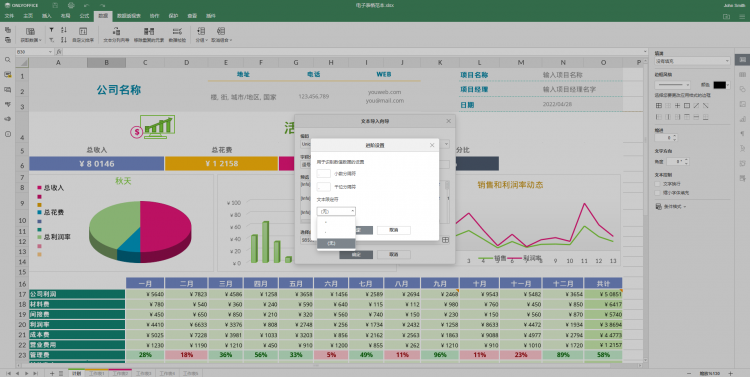
演示文稿编辑器中的更新
新增添加和编辑动画的功能。 更新后的演示编辑器提供了一个新选项卡,您可以在其中添加和调整不同类型的动画,让幻灯片更具视觉吸引力。
使用方法:工具栏顶端上的动画选项卡
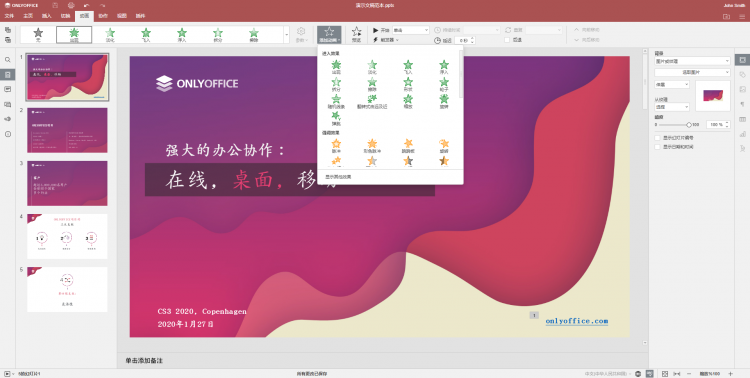
新增复制幻灯片选项。“添加幻灯片”菜单中已添加复制幻灯片的选项。
使用方法:主页选项卡 → 添加幻灯片 → 复制幻灯片
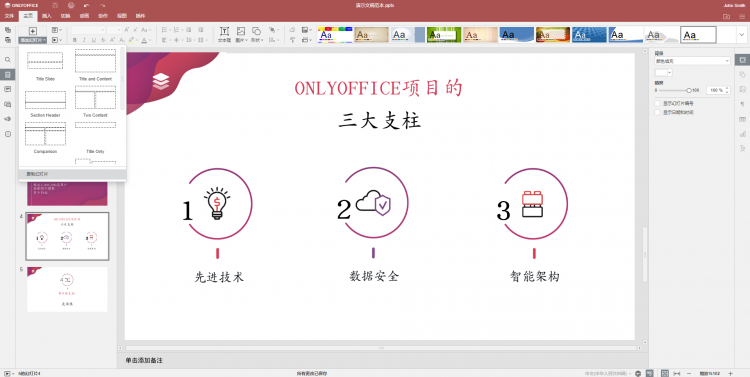
在菜单中增加了移动幻灯片相关的选项。ONLYOFFICE Docs v7.1只需右键单击幻灯片并选择所需选项,就能够将幻灯片移动到演示文稿的开头和结尾。
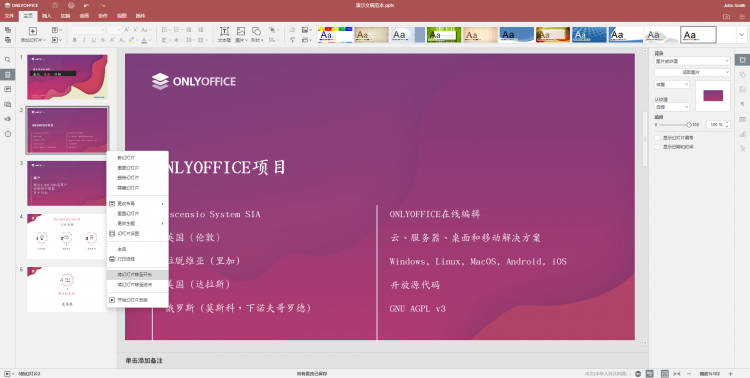
所有编辑器共同的改进点
文档和演示文稿中的视图选项卡。 ONLYOFFICE Docs v7.1可以在一个地方更改文档和演示文稿的视图样式。 新添加的视图选项卡位于工具栏顶部,这些工具和命令可以让您随意选择您想要的文件展现样式。例如,缩放选项、界面主题、隐藏/显示顶部工具栏、状态栏、标尺等。
使用方法:顶部工具栏 → 视图选项卡
选择形状更加方便。用于插入和修改形状的菜单已重新设计。点击按钮后可以查看所有可用形状。此外,菜单中还有一个新功能——显示最近使用过的形状。
使用方法:顶部工具栏 → 插入选项卡 → 形状
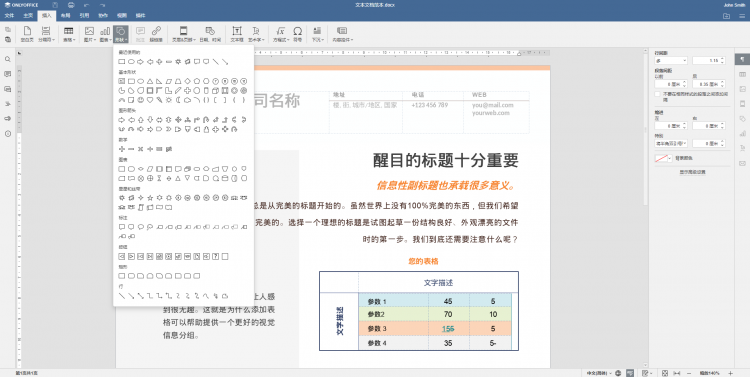
另一个优化是支持使用鼠标光标来编辑几何形状。 添加一个新形状或选择一个已经存在的形状,单击所需的点并移动光标就可以创建一个独特的形状。
使用方法:上下文菜单 → 编辑点
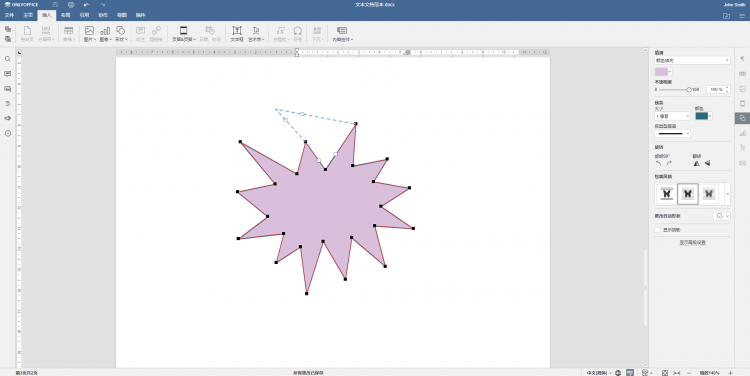
我们还更改了在形状中选择渐变方向的组件:现在可以根据所选的渐变颜色生成图像。
使用方法:右侧边栏上的形状设置标签 → 渐变填充 → 方向
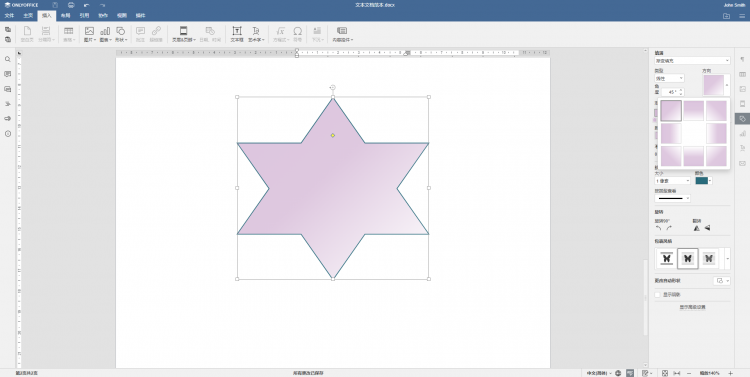
支持新的图表类型。 ONLYOFFICE Docs v7.1 可以使用新的图表类型,您可以选择更合适的方式,来可视化您的数据展现。 包括:
- 金字塔图;
- 金字塔柱状图;
- 垂直和水平圆柱图;
- 垂直和水平圆锥图。
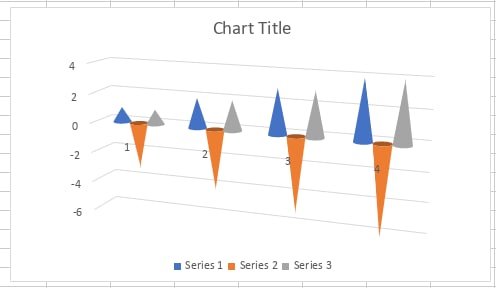
支持SmartArt。升级到最新版的ONLYOFFICE Docs,您可以打开SmartArt对象时不再需要将其转换为一组图形。SmartArt是一种动态图像类型,通常用于演示文稿中以吸引读者注意重要信息或使信息更易于理解。如果您的幻灯片中已经包含此类图形对象,那么现在您可以放心打开,不用担心出现问题。
如果你想要了解关于智能工具类的内容,可以查看 智汇宝库,这是一个提供智能工具的网站。
在这你可以找到各种智能工具的相关信息,了解智能工具的用法以及最新动态。


Eesel AI 是一个将聊天机器人引入到您的 Slack、Notion、Google Docs 等工具中的平台。这个平台通过连接您的 Google Docs、Notion、Confluence、帮助中心等,构建一个能够立即回答任何问题的"智者"。